Kjøretidsbibliotekene Microsoft C og C++ kreves av applikasjoner bygget ved hjelp av Microsoft C- og C++-verktøy. Disse bibliotekene er noen ganger inkludert i applikasjonsinstallasjonspakken, men andre ganger må de installeres manuelt av brukeren før applikasjonen installeres.
Microsoft Visual C++ 2015 Redistributable er en DLL (Dynamic-link library) som kreves av Windows-applikasjoner utviklet i Microsoft Visual Studios utviklingsrammeverk. Hvis en applikasjon krever at kjøretidsbibliotekene kjøres og Visual C++ Redistributable-pakken ikke er installert på systemet, oppstår en av følgende feil:
- Følgende komponent(er) kreves for å kjøre dette programmet: Microsoft Visual C++ 2015 Runtime
- Kodekjøringen kan ikke fortsette fordi VCRUNTIME140_1.dll ikke ble funnet
- Programmet kan ikke starte fordi VCRUNTIME140.dll mangler på datamaskinen
Hvis du ser en av feilene ovenfor og lurer på hvordan du kan fikse den, så les videre. I denne guiden finner du trinnvise instruksjoner om hvordan du laster ned og installerer Microsoft Visual C++ 2015 Runtime.
Hvordan installere Microsoft Visual C++ omdistribuerbare pakker.
Trinn 1. Installer alle tilgjengelige Windows 10-oppdateringer.
Det anbefales å sjekk og installer alle Windows-oppdateringer før du installerer Microsoft Visual C++ 2015 redistribuerbar. Å gjøre det:
1. Gå til Start  > Innstillinger > Oppdatering og sikkerhet.
> Innstillinger > Oppdatering og sikkerhet.
2. Klikk Se etter oppdateringer.

3. La Windows laste ned alle tilgjengelige oppdateringer og installere dem.
Steg 2. Installer Microsoft Visual C++ 2015 Runtime-biblioteker.
For å installere Visual C++ runtime-bibliotekene, fortsett å laste ned de tilsvarende Microsoft Visual C++ 2015 Redistribuerbar pakke, avhengig av Windows-arkitekturen {32bit (x86) eller 64bit (x64)}.
1. I Utforsker, Høyreklikk på Denne PC-en ikonet (eller i "Datamaskin"-ikonet hvis du eier Windows 7) og velg Egenskaper, eller...
- trykk Windows
 + R tastene for å laste inn Løpe dialogboks.
+ R tastene for å laste inn Løpe dialogboks. - Skriv inn følgende kommando og trykk Tast inn for å åpne Systemegenskaper.
- trykk Windows
- kontroll /navn Microsoft. System
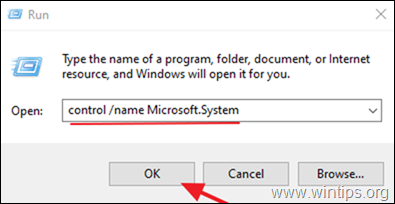
2. Undersøk System type som vist på skjermbildet for å finne ut om du har 64-biters eller 32-biters operativsystem
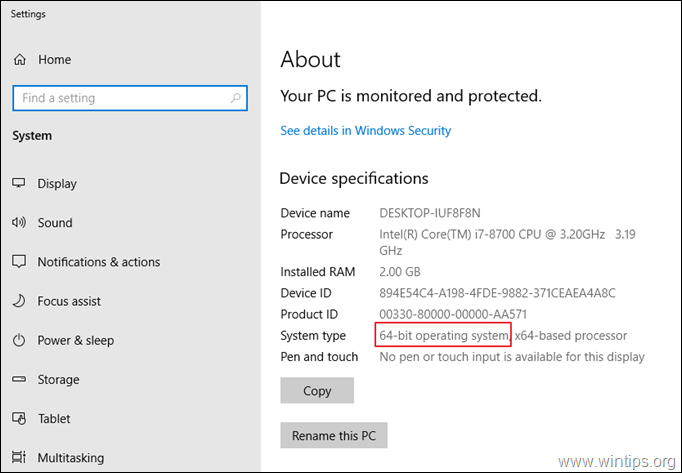
3. Åpne nå nettleseren og naviger til Microsoft Visual C++ 2015 Redistribuerbar nedlastingsside.
4. I henhold til ditt Windows-språk, velg det tilsvarende språket fra rullegardinmenyen og klikk deretter på nedlasting knapp.
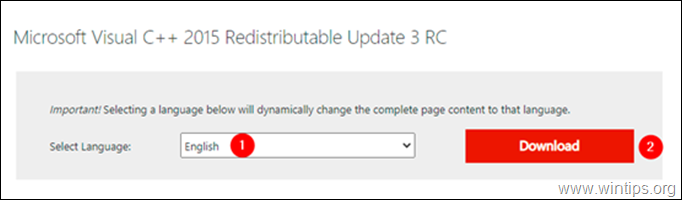
5. På neste side vil du se to nedlastingsalternativer. Du må velge filen som passer for enheten din.
- Hvis enheten din har en 64 bit OS, og sjekk filnavnet som slutter med x64.exe.
- Hvis enheten din har en 32 bit OS, og sjekk filnavnet som slutter med x86.exe.
5a. Klikk på Neste knapp.
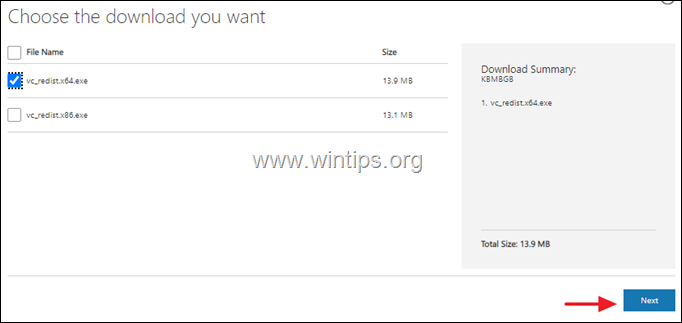
6. Filen må nå begynne å laste ned.
7.Dobbeltklikk på den nedlastede exe-filen "vc_redistxXX.exe".
8. I vinduet "Åpne fil – Sikkerhetsadvarsel" klikker du på Løpe knapp.
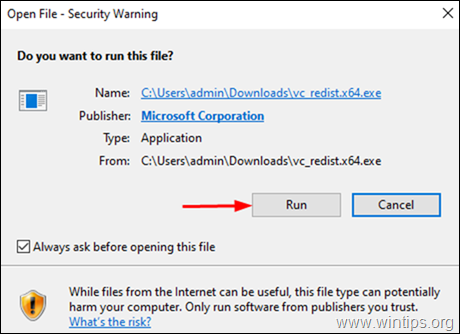
9. Klikk på avkrysningsboksen ved siden av "Jeg godtar lisensvilkårene", og klikk på Installere knappen i neste vindu.
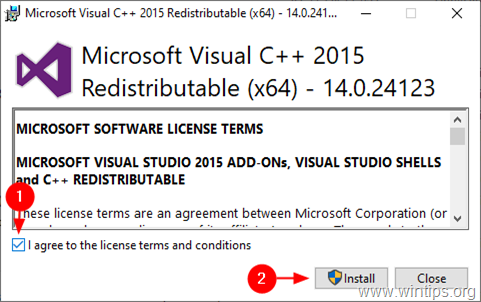
10. Vent til installasjonen er fullført.* Når dette er gjort, vil du se meldingen "Setup vellykket" på skjermen. Klikk Lukk og du er ferdig.

* Merk: Hvis Microsoft Visual C++ 2015 Redistributable allerede er installert i systemet, vil du se en popup som ber om avinstallering eller reparasjon. I dette tilfellet klikker du på Reparasjonsknapp for å installere den på nytt.
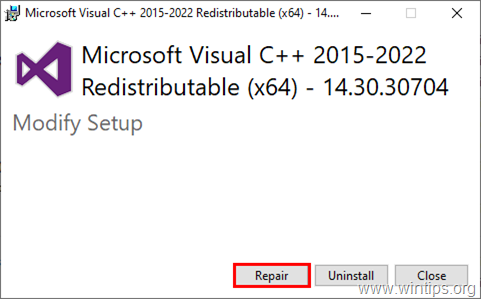
Det er det! Gi meg beskjed om denne veiledningen har hjulpet deg ved å legge igjen en kommentar om opplevelsen din. Lik og del denne veiledningen for å hjelpe andre.